Jak utéct zařízení Android a obnovit jej do továrního nastavení

Přichází čas v životě každého mobilního uživatele, když potřebuje obnovit tovární nastavení svého zařízení. Možná ho potřebujete prodat, nebo možná je to prostě vyhýbavé a chcete začít od začátku. Naštěstí trvá jen pár minut.
Jak obnovit tovární nastavení zařízení z operačního systému
Je-li vaše zařízení plně funkční, měli byste být schopni obnovit tovární nastavení z nabídky Nastavení. Proces je v zásadě stejný pro všechny výrobce, ale mějte na paměti, že se slova mohou mezi telefony mírně lišit.
SOUVISEJÍCÍ: Jak obnovit tovární telefon Android nebo Tablet When It Won ' t Boot
První věc, kterou musíte udělat, je vpravo do nabídky Nastavení. Na většině novějších mobilních telefonů to můžete provést přetažením tónu oznámení a stisknutím malé ikony v pravém horním rohu. Na zařízeních se systémem Android budete muset dvakrát stáhnout stín dvakrát, abyste získali přístup k oznamovacímu panelu, a pak znovu pro zobrazení oblasti Rychlé nastavení.
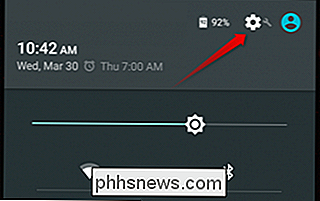
V nabídce Nastavení přejděte dolů na možnost "Zálohování a obnovení"
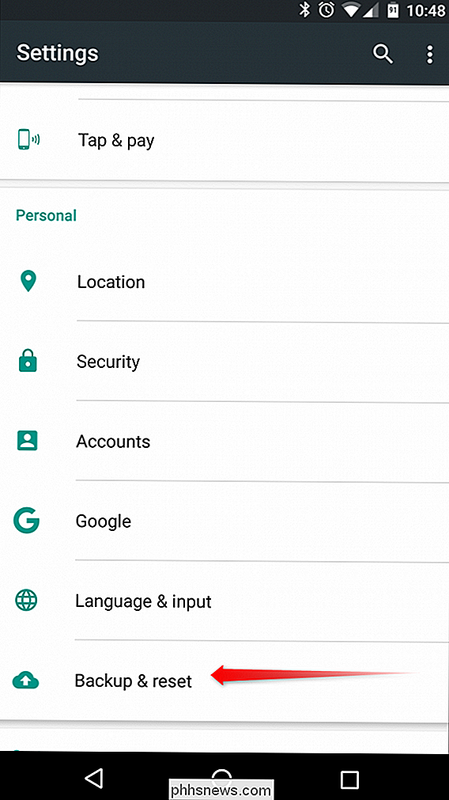
Zvolte možnost "Obnovení továrních dat" a otevřete nabídku Obnovit.
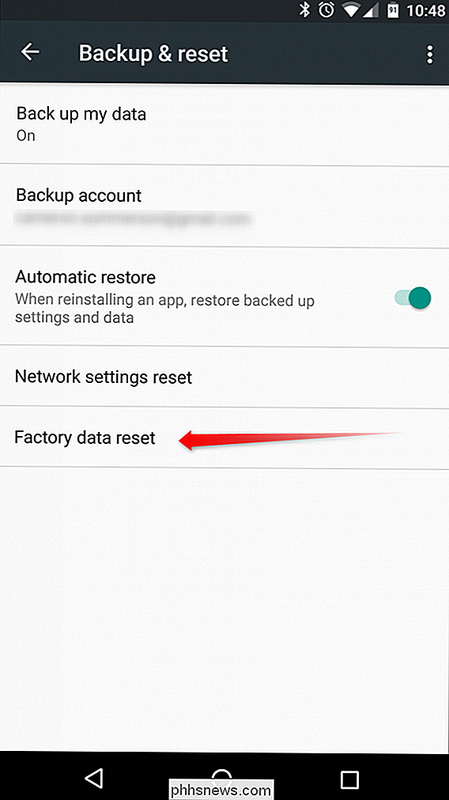
Zde uvidíte varování, abyste vás informovali, že tento proces vymaže všechna data na interním úložišti telefonu. Klepněte na tlačítko "Reset phone", které vás vyzve k zadání bezpečnostního kódu PIN, hesla nebo vzoru, pokud je aktivován.
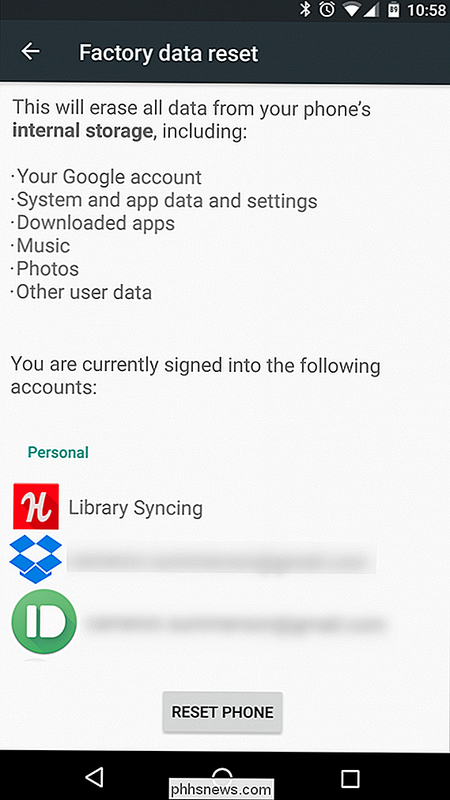
Zobrazí se vám ještě jedno upozornění, které vás varuje, že všechna data budou smazána. Stiskněte tlačítko "Vymazat vše" pro dokončení procesu.
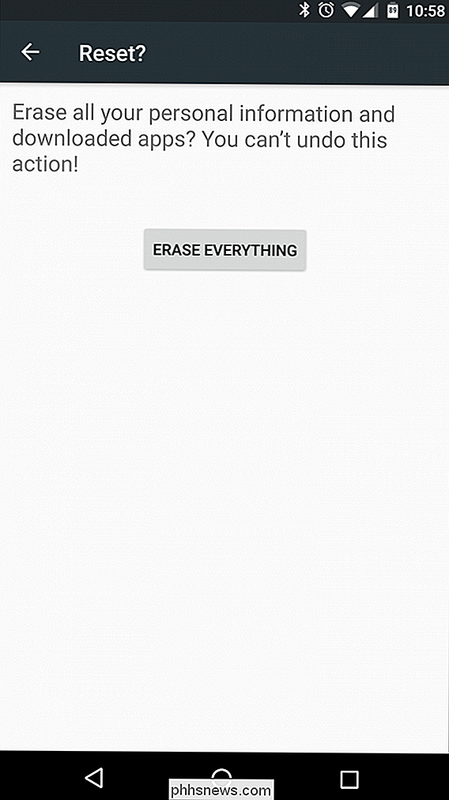
Telefon se okamžitě restartuje a zobrazí se animace "vymazání". Po krátkém čase se telefon restartuje konečně a vyzve vás, abyste prošli procesem nastavení.
Během obnovení továrního nastavení zařízení úplně vymazíte vnitřní úložiště, stojí za to poznamenat, že SD karta nemusí být součástí v tomto. To se bude lišit mezi zařízeními, ale pokud plánujete prodat nebo jinak se zbavit zařízení, doporučuje se buď úplně vyjmout kartu SD nebo ji nejprve naformátovat v počítači.

Jak přidat službu Streaming Services do vašeho přehrávače Sonos
Když máte nový přehrávač Sonos, pravděpodobně jste se mohli snadno nastavit. Dokonce nabízí automatické skenování hudební složky. To, co si možná neuvědomujete, je, že můžete také přidat různé služby pro streamování hudby. SOUVISEJÍCÍ: Jak nastavit nový reproduktor Sonos Nemůžete hrát co chcete, prohlížeč na vašem přehrávači Sonos.

Jak povolit vkládání textu na weby, které ho zablokují
Některé společnosti si myslí, že zvyšují zabezpečení tím, že zakazují vkládání do polí formuláře, například pole pro heslo. Ve skutečnosti však vše, co dělají, je frustrující uživatelé - a pravděpodobně snižuje zabezpečení blokováním správců hesel . Zde je návod, jak tento problém vyřešit v prohlížečích Chrome a Firefox.



